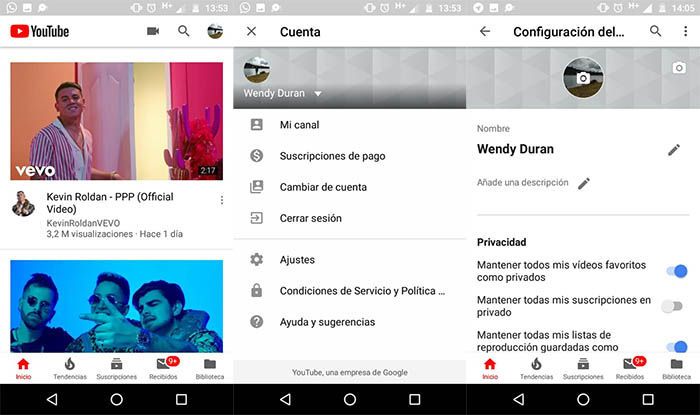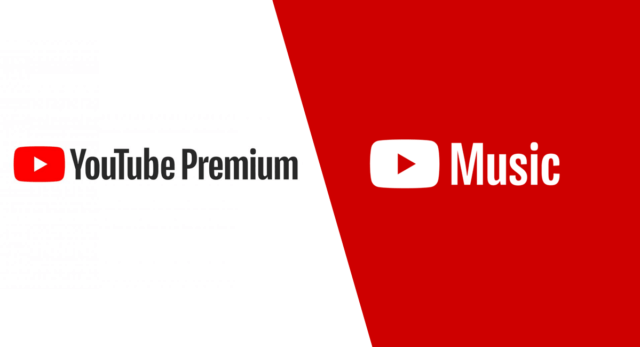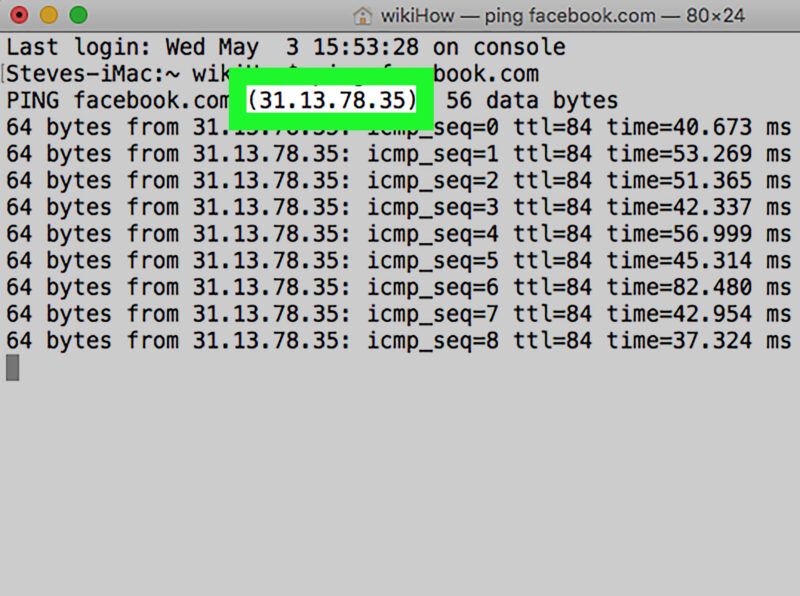Ahora puedes anular un mensaje de Facebook en los 10 minutos siguientes a su envío. La versión 191.0 de Facebook Messenger es compatible con la función de anulación, por lo que debes actualizar la aplicación para que funcione.
Es posible que la función de anulación de mensajes de Facebook aún no esté disponible en todas las regiones.
¿Por qué querrías anular el envío de mensajes de Facebook?
Digamos que acabas de enviar un mensaje del que te has arrepentido al instante, o que has enviado accidentalmente un mensaje muy personal a la persona equivocada. Hasta 2018, los mensajes de Facebook enviados no podían ser anulados o eliminados de la bandeja de entrada del destinatario. Ahora, tienes 10 minutos para retirar tus palabras, GIFs, emojis o cualquier otra cosa que hayas enviado a una persona o grupo de personas.
Una vez transcurridos los 10 minutos, puedes eliminar el mensaje de tu propia bandeja de salida, pero el destinatario seguirá teniéndolo en su bandeja de entrada. En el futuro, Facebook dice que tiene previsto permitir a los usuarios establecer fechas de caducidad para los mensajes y los hilos de conversación completos.
¿Puede la gente seguir viendo los mensajes de Facebook no enviados?
Los usuarios de Facebook podrán seguir viendo los mensajes que se les envíen de forma instantánea, por lo que anular el envío de un mensaje no impide necesariamente que el destinatario lo vea. Si envías un mensaje y lo anulas automáticamente, el destinatario puede seguir recibiendo una notificación de que has enviado un mensaje, aunque no podrá leerlo.
Como parte de su misión de prevenir el acoso cibernético, los administradores de Facebook pueden seguir viendo los mensajes no enviados durante un breve periodo de tiempo en caso de que se denuncien por infracciones de la política. Cuando alguien anula el envío de un mensaje, éste es sustituido por un texto que indica que el mensaje ha sido eliminado. De este modo, todavía puedes denunciar a los usuarios por acoso tocando el nombre del remitente y seleccionando después Algo va mal en la aplicación Facebook Messenger.
Cómo anular el envío de mensajes de Facebook en un navegador web
Si utilizas Facebook en un navegador de escritorio en tu ordenador, ahora puedes anular el envío de mensajes en 10 minutos de este modo:
- Arrastra el ratón sobre el mensaje para que aparezcan elipses (…) junto a él.
- Selecciona las elipses (. .) y, a continuación, selecciona Desenviar.
- Seleccione Desenviar para todos para eliminar el comentario de la conversación.
- Haga clic en Eliminar .
- Haga clic en Aceptar para confirmar.
- El texto que enviaste se ha ido. En su lugar, una burbuja dice: «No has enviado un mensaje». Esta burbuja es visible para todos los participantes.
Cómo anular el envío de mensajes en Facebook Messenger
Ya sea que tenga un dispositivo Android o iOS, el proceso para desviar un mensaje enviado desde la aplicación Facebook Messenger es el mismo.
Es posible que la función de anulación del envío no esté disponible si utilizas una aplicación de mensajería que se integra con Facebook distinta de Facebook Messenger.
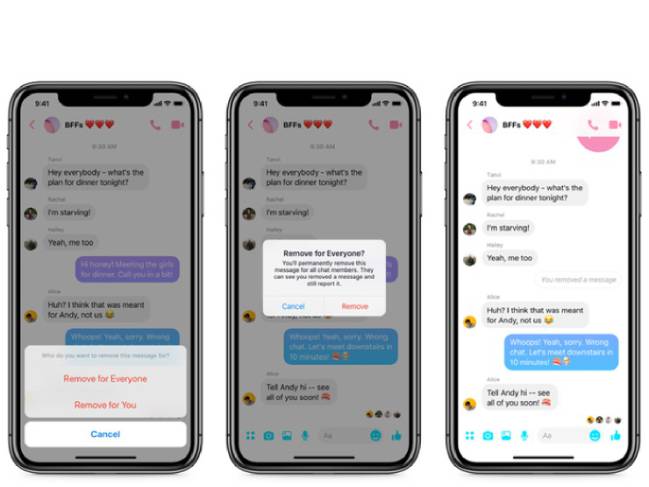
- Mantén pulsado el mensaje que acabas de enviar.
- Seleccione más .
- Pulsa Eliminar.
- Elija Desenviar .
- Seleccione Aceptar para confirmar.
- El elemento que anuló tiene «Has anulado un mensaje» en su lugar. Todos en la conversación pueden ver esto.